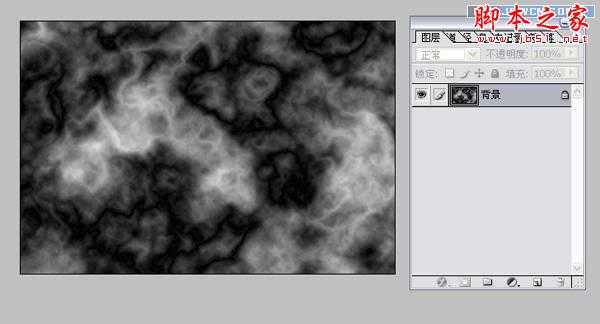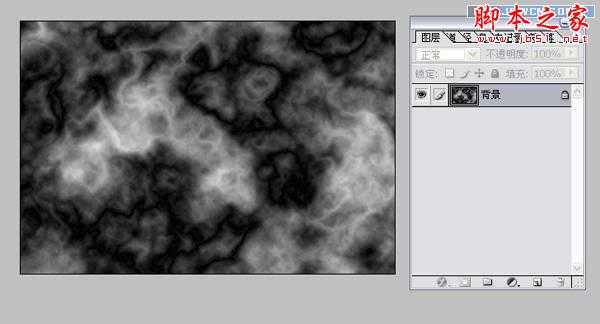Photoshop使用滤镜快速为平整图片打造出皱纸效果
平面设计 发布日期:2025/12/27 浏览次数:1
正在浏览:Photoshop使用滤镜快速为平整图片打造出皱纸效果
先看原图和效果图: